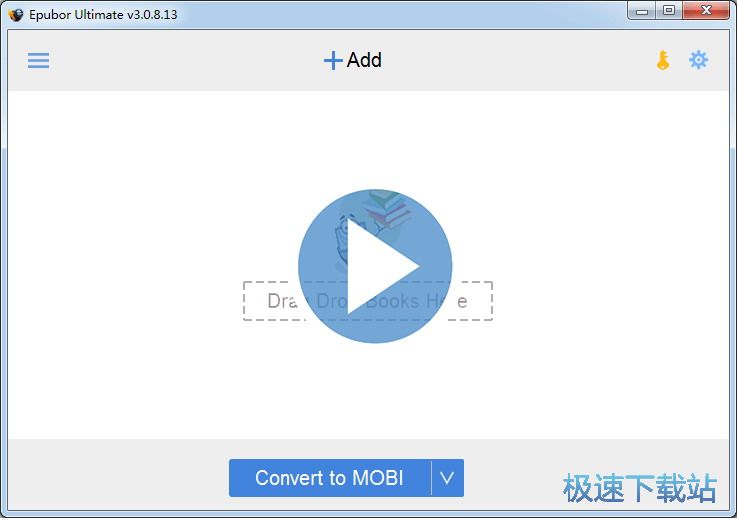电子书格式转换工具Epubor安装教程
时间:2018-09-28 16:44:59 作者:Joe 浏览量:6
首先我们需要下载Epubor,下载解压后双击“epubor_ultimate.exe”出现安装界面:
- 进入下载

- Epubor Ultimate 3.0.11.104 官方版
大小:28.29 MB
日期:2019/2/14 14:16:04
环境:WinXP, Win7, Win8, Win10, WinAll

进入软件的安装向导。安装向导建议在安装软件之前先关闭电脑中的其他应用程序;
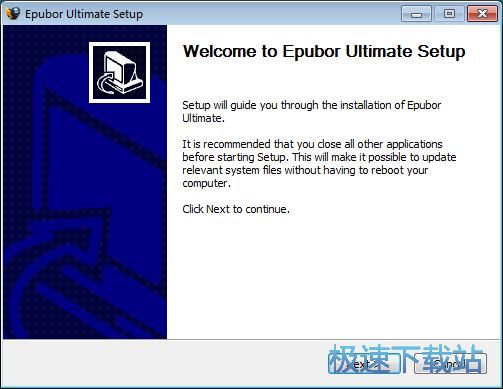
安装向导默认设置的软件安装路径为C:\Program Files\Epubor\ultimate。安装软件至少需要82.9MB的空闲磁盘空间。点击Browse浏览可以在文件夹浏览窗口中设置自定义软件安装路径。软件自定义安装路径设置完成后,点击Install安装就可以将软件安装到电脑中;
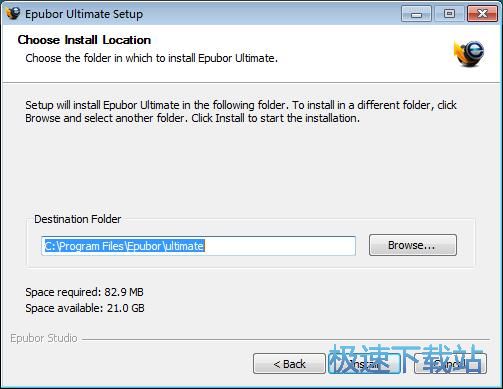
安装向导正在将软件安装到电脑中。安装软件需要一些时间,请耐心等待软件安装完成;
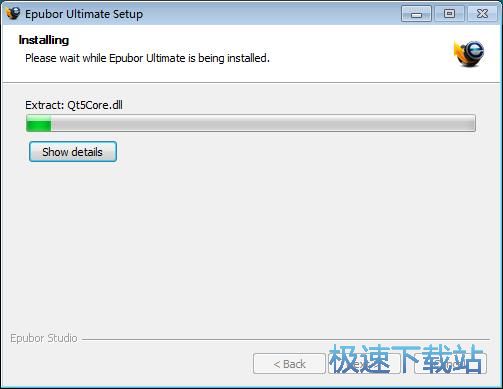
Epubor安装完成,这时候安装向导会提示安装完成。点击Finish完成可以关闭安装向导,并完成软件安装进程。
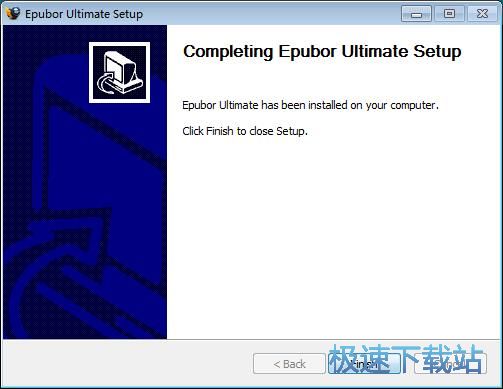
Epubor的安装教程就讲解到这里,希望对你们有帮助,感谢你对极速下载站的支持!
Epubor Ultimate 3.0.11.104 官方版
- 软件性质:国外软件
- 授权方式:免费版
- 软件语言:英文
- 软件大小:28970 KB
- 下载次数:545 次
- 更新时间:2019/3/29 14:34:31
- 运行平台:WinAll...
- 软件描述:Epubor Ultimate可以很容易地将一堆书转换为EPUB,PDF或Mob... [立即下载]
相关资讯
相关软件
电脑软件教程排行
- 怎么将网易云音乐缓存转换为MP3文件?
- 比特精灵下载BT种子BT电影教程
- 土豆聊天软件Potato Chat中文设置教程
- 怎么注册Potato Chat?土豆聊天注册账号教程...
- 浮云音频降噪软件对MP3降噪处理教程
- 英雄联盟官方助手登陆失败问题解决方法
- 蜜蜂剪辑添加视频特效教程
- 比特彗星下载BT种子电影教程
- 好图看看安装与卸载
- 豪迪QQ群发器发送好友使用方法介绍
最新电脑软件教程
- 生意专家教你如何做好短信营销
- 怎么使用有道云笔记APP收藏网页链接?
- 怎么在有道云笔记APP中添加文字笔记
- 怎么移除手机QQ导航栏中的QQ看点按钮?
- 怎么对PDF文档添加文字水印和图片水印?
- 批量向视频添加文字水印和图片水印教程
- APE Player播放APE音乐和转换格式教程
- 360桌面助手整理桌面图标及添加待办事项教程...
- Clavier Plus设置微信电脑版快捷键教程
- 易达精细进销存新增销售记录和商品信息教程...
软件教程分类
更多常用电脑软件
更多同类软件专题